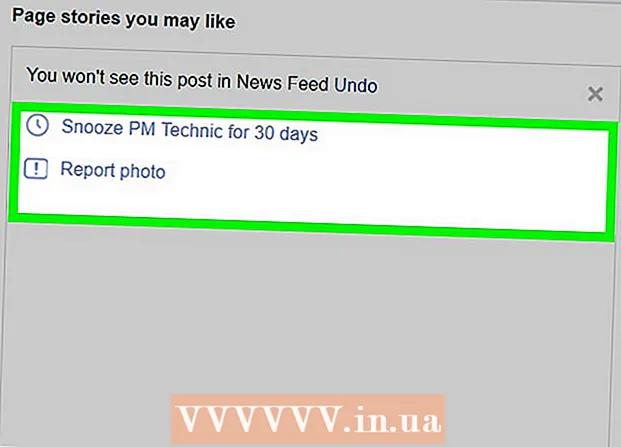Autor:
Monica Porter
Data De Criação:
20 Marchar 2021
Data De Atualização:
1 Julho 2024

Contente
Esta página wiki mostra como usar o aplicativo Samsung Smart View em seu telefone ou tablet Android para transmitir streaming de mídia para sua Samsung Smart TV e controlar a TV de seu telefone.
Passos
Parte 1 de 3: Configurando o Smart View
.
- Importar samsung smart view na barra de pesquisa.
- Toque no aplicativo Samsung Smart View.
- pressione INSTALAR (Configuração).

Abra o Samsung Smart View. É um aplicativo com um ícone de TV com quatro curvas abaixo dele. Você encontrará essa opção na gaveta de aplicativos do seu telefone Android.- Se você acabou de instalar um aplicativo da Play Store, pode pressionar o botão verde "ABRIR" para iniciar o aplicativo.

pressione Permitir (Permitir) quando solicitado. Você só precisa dar permissão ao aplicativo na primeira inicialização.
Selecione uma TV Samsung, se solicitado. Se houver várias TVs exibidas na rede Wi-Fi, selecione aquela que deseja conectar. Uma mensagem aparecerá na TV. Se houver apenas uma TV Samsung, ela pode se conectar automaticamente.

Escolher Permitir (Permitido) na TV. Esta opção aparecerá na parte superior da tela da TV. Use o controle remoto da TV e pressione o botão "Permitir".- Alguns telefones Samsung Galaxy podem se conectar automaticamente.
Selecione um aplicativo de TV ou programa de mídia para abrir. Depois de conectado, você pode escolher o programa que deseja assistir na TV em seu telefone Android.Todos os ícones dos aplicativos Smart TV instalados nas TVs Samsung serão exibidos em uma grade no aplicativo Smart View. Basta clicar em qualquer aplicativo para abri-lo na TV.
- Você também pode pressionar o ícone do controle remoto no canto superior direito para usar o telefone como um controle remoto Samsung para controlar a TV.
Parte 2 de 3: Screen Mirroring / Cast Screen Features
Deslize de cima para baixo na tela inicial. Isso abrirá uma parte do painel de notificação junto com alguns blocos de configurações rápidas na parte superior da tela (ou seja, botões com ícones para Wi-Fi, Bluetooth, etc.).
Deslize para baixo novamente. Agora todo o painel está aberto e mostra mais blocos de configuração rápida.
pressione SmartView ou Fundida (Infundido). Isso abrirá uma lista de dispositivos aos quais você pode se conectar. Em alguns telefones Android, esta opção pode ser exibida em vez de "Screen Mirroring".
- Se você não vir uma dessas opções, terá que deslizar para a direita na segunda página da caixa de notificação.
Escolha sua TV. A tela do Android será exibida na TV. Todas as operações realizadas no telefone também aparecerão na TV.
- Em alguns aplicativos, você pode girar o telefone horizontalmente para que a tela do telefone apareça no modo paisagem.
Parte 3 de 3: transferência do aplicativo de comunicação
Abra o aplicativo que deseja transmitir para a Smart TV. Isso pode ser YouTube, Hulu, Netflix e muitos mais.
Toque no ícone de transmissão no aplicativo. A posição desse ícone varia de acordo com o aplicativo, mas geralmente está localizado no canto superior direito do aplicativo. Procure o retângulo com ondas Wi-Fi no canto esquerdo inferior. Uma janela pop-up com uma lista de dispositivos na rede aos quais você pode se conectar será exibida.
Selecione Smart TV. O aplicativo no seu telefone será conectado à TV.
Escolha abrir um programa. O vídeo ou música selecionada será reproduzido na TV e não no telefone, o que significa que você ainda pode usar o telefone durante a transmissão. propaganda